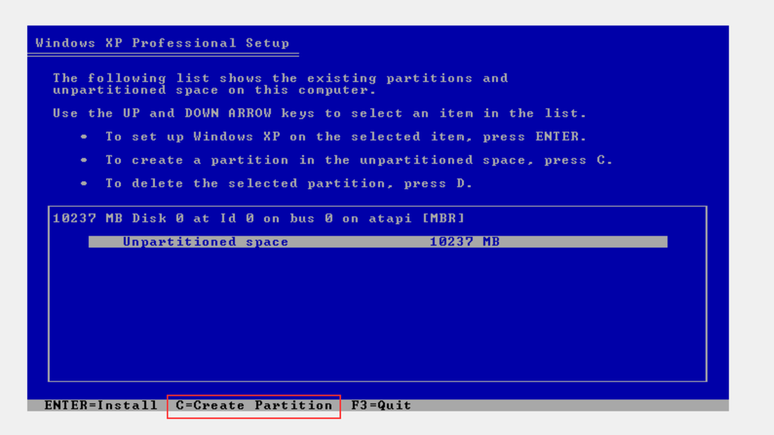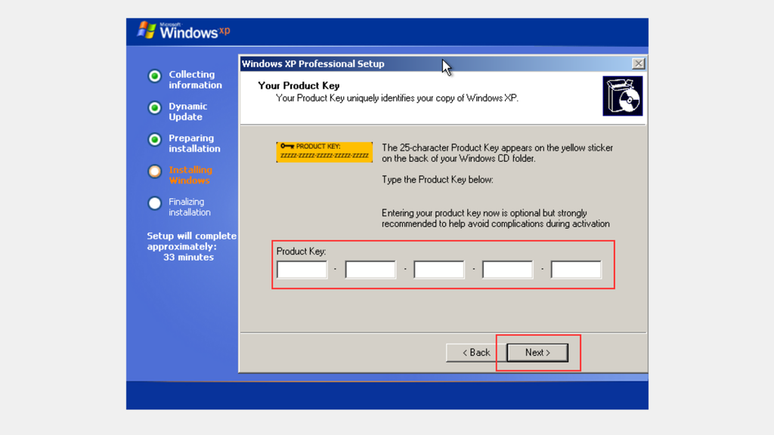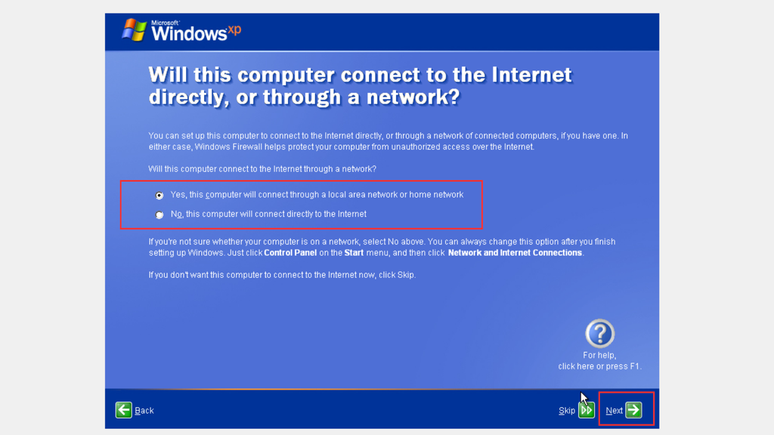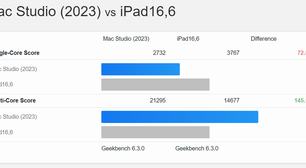Como baixar, instalar e ativar o Windows XP | Guia Prático
Aprenda a instalar o Windows XP em uma máquina virtual para reviver e relembrar o sistema operacional dos anos 2000
O Windows XP marcou gerações nos anos 2000 ao garantir estabilidade para acessar à internet, rodar jogos e muito mais. Mesmo após o fim do suporte, você pode baixar e instalar o Windows XP em uma máquina virtual para reviver os seus tempos de glória.
- Por que o Windows ME é considerado o pior Windows de todos os tempos?
- Do 1.0 ao 11 | Veja como o Windows evoluiu a cada geração
Dá para baixar o Windows XP?
Ao contrário das versões mais recentes, a Microsoft não oferece o download do sistema operacional e, portanto, não é possível baixar o Windows XP por canais oficiais.
Para instalar o Windows XP, é preciso ter uma cópia autenticada do software, seja em um CD ou em um arquivo ISO. Além disso, a Microsoft exige a chave do produto original para instalar o sistema operacional no computador.
Como instalar o Windows XP
O Windows XP não possui mais suporte oficial e, por isso, é recomendável instalar o software em uma máquina virtual.
Criar a máquina virtual
Veja como criar uma máquina virtual no VirtualBox:
- Abra o VirtualBox;
- Clique em "Novo";
- Insira o nome da máquina virtual;
- Escolha o local onde a máquina virtual será salva;
- Abra o arquivo ISO do Windows XP;
- Selecione a versão "Windows XP (32-bit)" ou "Windows XP (64-bit);
- Marque a caixa "Pular Instalação Desassistida";
- Clique em avançar;
- Selecione a quantidade de memória RAM;
- Escolha o armazenamento desejado;
- Clique em "Finalizar".
Instalar o Windows XP
Veja como instalar o Windows XP:
- Inicie a máquina virtual;
- Aguarde a instalação ser iniciada;
- Aperte "Enter" para iniciar a instalação;
- Pressione "F8" para concordar com os termos de licença;
- Aperte a tecla "C" para criar a partição do Windows XP;
- Aloque o tamanho da partição e pressione "Enter" para criá-la;
- Selecione a partição e aperte "Enter" para instalar o Windows XP;
- Escolha a opção "Format the partition using the NTFS file system";
- Aguarde a instalação ser concluída.
Configurar o Windows XP
O PC será reiniciado ao concluir a instalação e iniciar a configuração do Windows XP:
- Configure o local e formato do teclado;
- Digite o seu nome e avance;
- Insira a chave de produto;
- Digite o nome do computador;
- Se preferir, insira uma senha de administrador;
- Configure a data, hora e fuso horário;
- Escolha as configurações típicas de rede;
- Selecione que o computador não faz parte de uma rede e avance.
Agora é só esperar o computador reiniciar. Em seguida, finalize as configurações iniciais do Windows XP:
- Ative as atualizações automáticas;
- Selecione a opção para se conectar em uma rede local;
- Faça a ativação do Windows XP;
- Pule o registro online na Microsoft;
- Digite o seu nome para criar o usuário;
- Clique em "Finalizar" para prosseguir.
Como ativar o Windows XP
Assim como as demais versões, é preciso ter uma chave de produto original para usar o Windows XP. Essa informação é obrigatória, inclusive, para prosseguir com a instalação do sistema operacional em um computador ou máquina virtual.
A ativação, que é realizada durante a instalação, é outra etapa obrigatória para usar o sistema operacional.
Todavia, o Windows XP não possui mais suporte oficial da Microsoft e está sujeito à falhas de segurança que podem colocar seus dados em risco. Portanto, não utilize-o como o seu sistema operacional principal.
Trending no Canaltech:
- Artigo científico com imagens esdrúxulas de IA é retirado do ar
- MWC 2024 | Motorola mostra celular vestível que pode ser usado no pulso
- Xiaomi lança câmera de segurança CW500 com preço baixo e proteção contra chuva
- Baleia-azul gera híbridos ao acasalar com outras espécies
- 10 comandos legais para usar no Gemini
- Popó x Kleber Bambam | Como assistir à luta ao vivo?